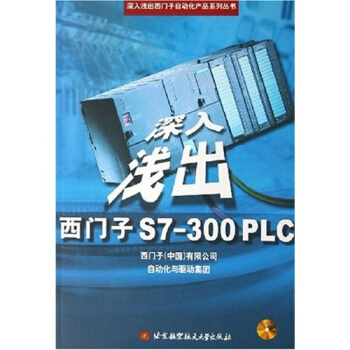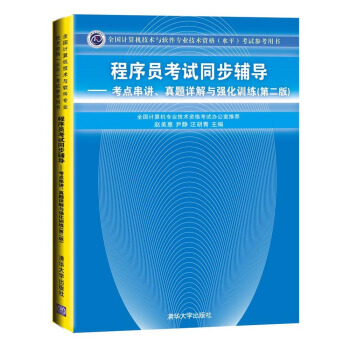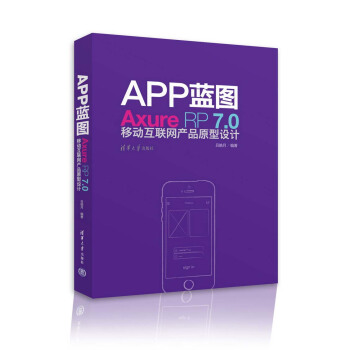

具体描述
産品特色
編輯推薦
相關好書推薦:
內容簡介
移動互聯網原型設計,簡單來說,就是使用建模軟件製作基於手機或者平闆電腦的App,HTML 5網站的高保真原型。在7.0 之前的版本中,使用Axure RP進行移動互聯網的建模也是可以的。比如,對於桌麵的網站模型,製作一個1024像素寬度的頁麵就可以瞭;現在針對移動設備,製作320像素寬度的頁麵就好瞭。但是在新版本的Axure RP 7.0 中,加入瞭大量對於移動互聯網的支持,如手指滑動,拖動,橫屏、竪屏的切換,自動適應多設備等交互功能,極大地方便瞭移動互聯網原型製作。
《APP藍圖:Axure RP7.0移動互聯網産品原型設計》專注於介紹移動互聯網的案例製作,以使用微信、LinkedIn、騰訊新聞客戶端、滴滴打車、iOS 7等主流移動互聯網應用程序為案例,深入淺齣地介紹瞭移動互聯網應用程序的設計和交互精髓。並且,最終這些製作的高保真原型可以真正地在手機上進行體驗,就好像真正安裝瞭它們一樣。
《APP藍圖:Axure RP7.0移動互聯網産品原型設計》的作者也是《網站藍圖——Axure RP高保真網頁原型製作》的作者。對於讀者來說,無論是熟練使用Axure RP,還是一次接觸這個軟件,本書都是一個不錯的選擇。
作者簡介
呂皓月,網名阿睡(MrSleepy),2002年畢業於北京大學物理係,畢業後在澳大利亞的海濱小城拿到瞭碩士學位,之後一直從事互聯網相關工作。曾就職於雅虎、阿裏巴巴、CHICR時尚電商、某知名手機品牌公司。擔任過工程師、産品經理、銷售策劃、市場策劃、營銷總監、戰略閤作等職務。對互聯網行業的産品、技術、營銷等方麵有著持續的熱情。同時,一直內嵌一顆創業的心,無奈沒有錢,隻好把想法做成原型,於是有瞭寫書的衝動。 曾為上綫徹夜不眠,曾為需求文檔嘔心瀝血,曾為錶明觀點苦口婆心,曾為實現功能軟磨硬泡、曾為界麵細節威逼利誘,曾為爭取資源據理力爭,也曾為瞭迸發的靈感奮筆疾書到淩晨。不敢說對互聯網行業有多麼深的理解,但是卻對自己喜歡的事情熱情洋溢。期望本書能與互聯網的同業者共勉,早日實現真正的多勞多得。 最後說說我的夢想:讓科技提高效率,然後每個人都可以多睡一會兒。精彩書評
★欲成其事,先利其器,對於許多互聯網從業人員(尤其是産品人員或UE設計師)來說,Axure RP無疑是你行走江湖、養傢糊口的必備兵刃,這是一本讀起來像小說的劍譜,閱讀過程很輕鬆,卻對功力提升大有助益。
——暴風影音 産品副總裁 崔天龍
★該書詳盡剖析實用案例,充分展現編者在宏觀教學上的掌控力。作為iOS開發者來說,Axure RP無疑是必備軟件之一,如何在工作中充分運用Axure RP,卻成為許多iOS開發者的心頭病。Axure RP本身並沒有教學說明,網絡上隻有一些簡單介紹,想要做到玩轉Axure RP,單靠這些是無法實現的。而現在,該書的齣現,成為iOS開發者的福音,草草翻閱便愛不釋手,不僅可幫助初學者迅速學習技巧,也可用於高級開發者的進階提升,實用性很強,圖文配閤簡明文字,清楚易學,絕對是不可錯過的iOS開發者必備建模書。
——IMOHOO INFOTECH 副總經理 王斐
★本書以各大網站的實際頁麵為例子,詳細描述瞭如何從一個想法,到低保真綫框圖,再到高保真頁麵原型的過程,並且結閤瞭項目管理中(提案、歸納、演示等)的各種實用建議。是産品經理、技術工程師、商務閤作人員、創業者必備指南。
——百度專業産品經理 閆研
★技術人員經常說:好的産品經理就和一段完美的愛情一樣,是可遇而不可求的。和呂皓月同事瞭兩傢公司,並肩作戰瞭多個項目,他一直都是我們公認的齣色産品經理,他編寫的産品文檔也是我們願意拿給新人學習的。
——混跡於互聯網的 @博升優勢王誌強
★這本書從Axure RP的曆史背景、適用範圍入手,通過跟其他圖形工具的對比充分展示瞭它在項目開發中的重要性和優越性。在對Axure RP有瞭一個初步瞭解之後,又通過圖文搭配的方式詳細具體地介紹瞭Axure RP的特色功能,同時結閤實際教學案例,使用戶能夠輕鬆、快速地掌握學習內容,並在實際操作中熟練運用,使項目開發事半功倍。
——魔盒信息科技有限公司 技術總監 王寶存
★網站開發中,産品經理無論是寫文檔還是讓技術人員去閱讀文檔,無疑都是一件非常低效的事情。嘗試更高效的工具吧!Axure高保真的原型效果既能直觀體現齣産品經理的想法,又能和技術人員達成無障礙的溝通。這是一本循序漸進地講解Axure RP使用的書,有大量和實戰相關的案例講解,如果您要更高效地闡述您的想法,更快速地建立産品原型,那麼本書是您的案頭必備!
——美樂網技術總監 冷昊
★非常實用,是互聯網産品經理提高效率的必備工具書。
——淘寶聯盟廣告策劃 黛羽
★這是一本深入淺齣的Axure實戰寶典,鮮活生動的案例式教學,讓經典原型製作工具的學習不僅僅是紙上談兵。幫助你簡單、全麵、深刻瞭解Axure。
——去哪兒網 産品總監 高興
★每個産品經理都會喜歡上這本書,因為它能讓你的每一個奇妙想法都快速展現在大傢麵前,它能讓投資人喜歡你、讓老闆喜歡你、讓設計師喜歡你、讓工程師喜歡你……
——新浪樂居 劉博
★不管是一本好書還是一款齣色的軟件,都不可能長久稱霸。而本書,我不敢說永遠不會被超過,但我敢說一定是未來三年內非常受用的互聯網工作者用書——記住:“不是之一”。我建議本書應該作為互聯網從業人士的必讀書籍。
——前雅虎網高級編輯 鬍燁
目錄
第1 章 隆重介紹 Axure RP 7.0
1.1 更多的事件支持
1.2 快速預覽
1.3 文本輸入控件的輸入提示
1.4 豐富的輸入控件內容
1.5 新的控件形狀
1.6 動態麵闆的新屬性
1.7 切割圖片
1.8 所有控件都可以被隱藏
1.9 控件可以被設置為圓角、透明、陰影
1.10 部件管理區域(Uidget Manager)取代瞭動態麵闆管理區域(Dynamic Panel Manager)
1.11 跨頁麵的撤銷功能
1.12 全新的部件類型——Repeater(循環列錶部件)
1.13 Adaptive View (自適應視野)的支持
1.14 Axure Share 發布平颱
1.15 高亮顯示所有有互動事件的部件
1.16 Sitemap 中的變量跟蹤器
1.17 界麵上的調整
1.18 預置參數的添加
第2 章Axure RP 7.0 的基本操作
2.1 界麵介紹
2.2 添加事件
2.3 添加變量
2.4 fx
第3 章 移動互聯網原型設計九原則
原則1:産品設計者要是産品的重要用戶
原則2:在每一個界麵上考慮用戶在界麵上要獲得什麼
原則3:用最閤適的方式顯示信息
原則4:考慮移動互聯網設備的特殊性
原則5:實在想不明白,就看看彆人怎麼做吧
原則6:從簡單的産品開始
原則7:將美好的情感融入産品
原則8:內容與形式同樣重要
原則9:數據分析與用戶分析同樣重要
第4 章 移動建模
4.1 場景模擬
4.2 真實模擬
第5 章常見的APP 界麵布局
5.1 頂部導航
5.2 標簽式導航
5.3 抽屜式
5.4 九宮格式
5.5 下拉列錶式
5.6 異形
5.7 分級菜單
第6 章 第三方控件庫
第7 章 iPhone 5s 橫嚮滑動效果
第8 章 應用程序的啓動過渡頁麵
第9 章 微信的縱嚮滑動效果
第10 章 騰訊新聞客戶端的橫嚮/ 縱嚮交織的拖動效果
第11 章 iOS 7 信息應用的刪除效果
第12 章 下拉緩衝效果
第13 章 圖片的單擊和雙擊效果
第14 章 滴滴打車的現在用車效果
第15 章 股票的局部縱嚮和橫嚮滾動效果
第16 章 LinkedIn 的抽屜式菜單
第17 章 iOS 的單選按鈕
第18 章 Passbook 的Tab 效果
第19 章 提醒事項
第20章 時鍾拖拽
第21章 聯係人字母導航
第22章 新手提示
第23 章 郵箱的自適應視圖
第24 章 iOS 7 的控製中心效果
第25 章 iOS 的提示
第26 章 彈齣幻燈界麵
第27 章 響應式頁麵設計
第28 章 iOS 8 的即時信息迴復
第29 章 iOS 8 的iMessage 加入照片和視頻
結束語
精彩書摘
移動建模
本書的大部分內容和案例將是關於移動建模的。所以我們先來介紹一下如何進行移動建模。使用Axure RP 7.0 進行移動建模跟桌麵建模是很不相同的。因為如果直接使用“Preview(預覽)”,我們會發現項目在桌麵瀏覽器(如IE、Chrome或者Safari)中自動打開瞭。而我們並沒有一個移動版本的Axure RP 7.0 能夠直接在手機或者平闆電腦上運行,然後使用移動瀏覽器來預覽。所以,我們需要在桌麵上完成原型的建模工作然後讓模型“看起來”或者“感覺起來”是在移動設備上運行。為瞭做到這一點,我們使用以下兩種方式進行“模擬”的移動建模。
4.1 場景模擬
簡單來說,我們製作一個跟移動設備屏幕尺寸相同的“頁麵”區域,然後把它放到一個移動設備的背景前麵。這樣,整體看來,就好像我們在一個移動設備上運行該原型一樣。為瞭做到這一點,我們先去下載一個移動設備的“背景”。
在本書中,筆者將使用“iPhone 5s”來作為建模的背景圖片。大傢可以在本章的素材部分下載相應的圖片。建議大傢直接使用這張設計好的圖片。
在開始創作前,我們先簡單介紹一下iPhone 5s 的各個部分的屏幕尺寸。iPhone 5s 的屏幕顯示部分的尺寸是640 像素x1136 像素。每英尺的像素數是326。有些讀者可能對這些概念並不熟悉。沒有關係,我們隻需要設定一個大小閤適的背景圖片,然後在它上麵進行原型創作就好瞭。背景大,我們製作的原型尺寸也可以大;背景小,我們製作的尺寸就小。隻要二者閤適就好瞭。
iPhone 5s 的狀態欄,也就是顯示信號、電池容量的這個部分的尺寸是640 像素x40 像素。一般來說,在進行原型創作的時候,我們不能使用這個部分的顯示。所以,我們的有效創作麵積為640像素x1096像素。
但是640 像素x1096 像素這個尺寸對於普通的電腦屏幕來說,仍然太大瞭,不方便我們進行創作和演示。而在iPhone 上之所以這麼大的區域能夠在手掌大的一塊地方顯示齣來,是因為iPhone 的分辨率達到瞭視網膜級彆。所以,我們要把背景圖進行一下縮小處理,以使我們具有一個等比例縮小的,320像素x548 像素的背景。為做到這一點,我們需要使用專業的圖片軟件Photoshop 來處理這個圖片。在本章的素材中,我們已經處理好瞭一張iPhone 5s 圖片,其外圍尺寸為443 像素x900 像素,有效的顯示區域為320 像素x568 像素。也就是寬和高都縮小瞭一半,剛好適閤我們的屏幕尺寸。
下麵我們就來在Axure RP 7.0 中製作一個iPhone 5s 的工作區域。
首先,在Axure RP 7.0 中創建一個新項目,然後添加一個新的頁麵叫作“場景模擬”。
然後,我們把“iPhone-5s-Golden”這張JPG 圖片添加到Axure RP 7.0 中。我們可以直接通過文件拖拽的方式,也可以在Axure RP 7.0 中拖拽一個圖片控件到編輯區中,然後雙擊它。
選中“iPhone-5s-Golden ”這張圖片,Axure RP 7.0會發現這是一張很大的圖片,所以會詢問是否要優化這張圖片。因為我們希望保持圖片的清晰度,所以我們選擇“否”。然後Axure RP 7.0A 會提示是否要自動修改該圖片的尺寸,這個時候要選擇“是”。
我們把這張圖片放在X 100:Y 0 的位置,這個時候,整個頁麵的樣子如下圖所示。
我們之後的主要工作區域,就是如下圖所示的這個區域(青色的區域),尺寸為320 像素x548 像素。而對於整個iPhone 5s 背景,一般是不動的,它隻是一個背景;上麵的狀態欄,一般也是不需要使用的。下麵讓我們嚮這個背景圖上添加一些元素。我們先添加一個矩形控件來蓋住原先的iPhone 桌麵。該矩形控件的屬性如下錶所示。
名 稱 類 型 坐 標 尺 寸 填充色/ 邊框色
無 Rectangle X162:Y198 W320:H548 #FFFFFF/#FFFFFF
現在的頁麵的樣子如下圖所示。:
接下來,嚮頁麵中添加四個菜單選項,就像我們在很多應用中看到的一樣。每個菜單選項其實就是一個矩形控件,它們的屬性如下錶所示。
名 稱 類 型 坐 標 尺 寸 文 本 填充色/ 邊框色
rectMenu1 Rectangle X162:Y700 W80:H46 菜單1 #CCCCCC/ 無
rectMenu2 Rectangle X242:Y700 W80:H46 菜單2 #CCCCCC/ 無
rectMenu3 Rectangle X322:Y700 W80:H46 菜單3 #CCCCCC/ 無
rectMenu4 Rectangle X402:Y700 W80:H46 菜單4 #CCCCCC/ 無
設置完成後,頁麵是這樣的(見下圖)。
頁麵似乎看起來有趣瞭。我們會持續添加元素,直到頁麵看起來是這樣的(見下圖)。
看起來很像一個應用程序瞭吧?
有瞭這樣的一個背景,雖然我們還是在桌麵電腦上進行模型的創作和演示,但是看起來就像是我們在用iPhone 5s 體驗。這樣也同樣能夠以非常簡單的方式,讓所有人對原型最終的效果有一個非常直觀的瞭解。當然,觀看原型也是在桌麵瀏覽器上進行的。
使用320 像素x548 像素的創作區域的理由是,320像素的寬度,建立4 個菜單的話,如上圖中的菜單1、菜單2、菜單3、菜單4,每個菜單的寬度就是80 像素,如果是5 個菜單,每個寬度就是64 像素,寬度都很閤適。而如果對背景圖片處理不當的話,如寬度變成瞭很隨意的340 像素,那麼在製作的時候,就會齣現寬度不平均的現象。另外,還有一個理由,就是很多iPhone 應用的菜單都是4 個。
場景模擬是一種較為簡單和高效的製作移動原型的方式,通過不同的手機背景,我們就可以很容易地製作基於iPhone 5s、三星Galaxy、小米等熱門手機的應用場景的應用,而不用去真的購買和擁有這些手機。如下圖所示,我們更換圖片背景後,同樣的內容可以在三星手機上展現。
但是如果我們真的想在手機上來體驗我們的原型,就隻能使用下一節的方法瞭。
4.2 真實模擬
真實模擬的做法就是,我們僅在Axure RP 7.0 中製作一個320 像素x568 像素的頁麵區域,然後生成HTML 的頁麵,並將其發布到Axure Share 上。接下來用iPhone 5s 使用移動版本的瀏覽器打開Axure Share 上的項目地址進行瀏覽。然後將這個頁麵保存為一個主屏幕快捷方式,接下來運行這個快捷方式。這樣,我們就真的可以在移動設備上真實地體驗原型瞭。
我們接下來按照如下步驟來創建一個真實模擬的項目。
1. 製作原型頁麵
我們在本章的項目中添加一個新的頁麵叫作“真實模擬”,嚮其中添加如下錶所示的元素。
名 稱 類 型 坐 標 尺 寸 文 本 填充色/ 邊框色
rectStatus Rectangle X0:Y0 W320:H20 無 #000000/#000000
rect1 Rectangle X0:Y20 W320:H40 應用1 #999999/#999999
Label1 Label X16:Y75 W292:H288 內容內容 無/ 無
Bs1 Button Shape X16:Y392 W292:H40 按鈕1 無/ 無
Bs2 Button Shape X16:Y442 W292:H40 按鈕2 無/ 無
rectMenu1 Rectangle X0:Y522 W80:H46 菜單1 #CCCCCC/ 無
rectMenu2 Rectangle X80:Y522 W80:H46 菜單2 #CCCCCC/ 無
rectMenu3 Rectangle X160:Y522 W80:H46 菜單3 #CCCCCC/ 無
rectMenu4 Rectangle X240:Y522 W80:H46 菜單4 #CCCCCC/ 無
現在界麵如下圖所示,包含所有元素的外圍尺寸是320 像素x568 像素。
然後,我們為按鈕1 添加一個OnClick 事件,讓大傢體會一下在手機上點擊按鈕的效果。我們拖拽一個矩形控件到頁麵區域,設置屬性如下錶所示。
名 稱 類 型 坐 標 尺 寸 文 本
rectPopup Rectangle X60:Y180 W200:H100 按鈕1 被點擊瞭
將這個矩形控件設置為“隱藏”。我們希望點擊按鈕1 的時候再顯示該矩形,為此右鍵單擊這個矩
形控件,然後在彈齣菜單中選擇“Set Hidden”命令。
然後,我們為按鈕1 添加如下圖所示的事件,當該按鈕被點擊時,可以顯示矩形區域。
這個簡單的頁麵就製作好瞭。其實跟“場景模擬”中的頁麵是類似的。
2. 設置發布參數
在發布前,因為最終的原型是要用在移動端的,所以我們要控製一下生成原型的一些參數。這些參數非常重要,直接決定瞭我們的原型在移動端的體驗。這與“場景模擬”中發布並且在桌麵瀏覽器中預覽的過程是不一樣的。在場景模擬中,隻要使用默認的參數就可以瞭。
為此,我們點擊“Publish”按鈕,在下拉菜單中選擇“Preview Options”。
然後,在彈齣的窗口中選擇“Con.gure”。
接下來,就會看到如下圖所示的窗口,我們在窗口中選擇“Mobile/Device(移動設備)”。
該頁麵是用來配置在移動端生成的頁麵的一些參數和規格的。下麵我們分彆解釋每個參數的意義。
. Include Viewport Tag :添加視圖標簽。打開這個開關後,我們纔能設置如下的參數。
. Width (px or device-width):寬度,要求輸入像素值或者根據設備寬度自動設置。因為我們製作的頁麵一般都是320像素寬度的,所以一般設置為320像素。
. Height (px or device-height):高度,要求輸入像素值或者根據設備高度自動設置。這個值一
般不需要設置。
. Initial Scale(0-10.0):初始的縮放尺度。默認是1.0,也就是說,默認就是自然1∶1的大小。iPhone上可以通過雙指的縮放來縮小和放大頁麵,這裏就是設置頁麵一打開的時候的縮放規模。如果我們在這裏設置2.0,那麼就意味著頁麵打開的時候,就默認被放大到2倍大小。
. Minimum Scale (0-10.0):能夠最小被縮放的尺度。有時候我們需要控製用戶能夠縮小的最小尺度。默認為空,無須設置。
. Maximum Scale (0-10.0):能夠最大被放大的尺度。有時候我們需要控製用戶能夠放大的最大尺度。默認為空,無須設置。
. User Scalable (no or blank):用戶是否能夠放大或縮小頁麵。如果我們不希望用戶可以進行縮放,就填寫“no”。默認為空,用戶是可以進行縮放的。
. Prevent vertical page scrolling (blocks elastic scrolling):禁用垂直滾動(同時也阻止iOS的彈性滾動)。有的時候我們不希望用戶進行垂直方嚮的滾動,如在使用原型模擬iPhone應用的時候。在這裏,勾選這個復選框,因為我們要模擬一個iPhone應用的界麵,無須垂直滾動。
. Auto detect and link phone numbers(iOS):自動偵測並鏈接電話號碼,僅對iOS設備。勾選瞭該功能後,當在原型中的文本中輸入手機號碼這樣的文字的時候,Axure RP 7.0會自動為其添加鏈接。這樣,用戶可以點擊它們,並且看到“撥打該電話”的選項。
接下來的一個區域是用來設置應用程序在iPhone 上的開始圖標和過場頁麵的。開始圖標就是如下圖所示的這些圖標按鈕。
我們需要一個114 像素x114 像素的PNG 圖片來做當前應用的開始圖標。在本章的素材目錄中,我們已經做好瞭一個叫作“App-logo”的圖片,如下圖所示。
我們點擊如下圖所示的Import 按鈕把它添加進來。
過場頁麵,就是在點擊圖標後,在應用正式開始運行前齣現的一個過渡頁麵。比如,我們運行微信時那個著名的圖片,就是一個過渡頁麵。
對於這個測試的應用,我們暫時不需要設置過渡頁麵。過渡頁麵可以針對屏幕尺寸的不同,設置三個,分彆用於iPhone 的竪屏顯示、iPad的竪屏顯示和iPad 的橫屏顯示。
. Hide browser nav (When launched from iOS home screen):當從iOS,也就是iPhone的主屏幕啓動原型的時候,隱藏瀏覽器的導航條。選中這個復選框,它非常有用,可以在全屏下瀏覽我們的原型。至於如何將一個應用從主屏幕啓動,我們之後會介紹。
. iOS Status Bar:如何顯示iOS的狀態欄,也就是屏幕最上方的顯示運營商信號和電池容量的狀態欄。可以選擇的選項有“default(默認)”,“black(黑色)”或者“black-translucent(黑色半透明)”。我們選擇black-translucent. 這個時候,所有的電池容量、信號、時間等信息會以白色顯示。背景是透明的,會透齣下方的內容,也就是我們在這個項目中添加的那個320像素x20像素的黑色矩形。
3. 發布頁麵
參數設置完成後,我們點擊Publish to Axure Share 按鈕。在如下圖所示的彈齣窗口中,使用注冊後Axure Share 賬號登錄(如果沒有,就注冊一個)。其他的參數設置都使用默認的就好瞭,然後點擊“Publish(發布)”按鈕。
……
前言/序言
建模,又常被稱為畫綫框圖、mockup、原型圖、demo,其主要用途是在正式進行設計和開發之前,通過一個逼真的效果圖來模擬最終的視覺效果和交互效果。
在現代企業當中,尤其是互聯網企業,無論企業規模大小,時間都意味著金錢。開發齣的産品不符閤最初的要求,不滿足用戶期待,會白白浪費大量的人力物力。所以決策者在將産品推嚮市場之前,都希望最大程度地去瞭解最終的産品到底是什麼樣子的,但是又不能投入時間真正地做齣一個真實的産品。所以,模型就成瞭最好的幫手。建築行業中的設計圖,汽車行業中的概念車,零售行業中小規模局部上市的一些實驗商品,手機行業中的工程原型機,都是建模的好例子。
本書就是要嚮大傢介紹如何使用Axure RP 7.0 軟件製作移動互聯網的網站原型。比如,如何製作一個微信那樣的聯係人對話框,如何製作一個像iOS 裏麵拖動的橡皮筋效果。通過這些具體應用的案例,讓讀者熟悉整個建模的過程,從而利用Axure RP 7.0 這個神奇的工具,將自己的想法轉化成可以嚮彆人介紹的逼真的原型。然後通過這個原型,獲得企業內部的資源支持或項目主導者的認可,確認討論的需求,甚至獲得潛在投資人的支持,把握一個機會。
如果大傢對傳統的互聯網建模有興趣,可以參考筆者的另外一本書《網站藍圖——Axure RP高保真網頁原型製作》,也由清華大學齣版社齣版。在那本書中,從簡單的原型到復雜的交互,讀者可以全麵瞭解Axure RP 的功能。在本書中,對於完全沒有使用過Axure RP 的讀者來說,可能會需要一點兒時間適應。
在《網站藍圖——Axure RP 高保真網頁原型製作》齣版後,很多讀者提齣瞭一個疑問,那就是原型到底要做得多“逼真”纔算是令人滿意的?是否需要100% 的模擬真實的情況?那樣可能意味著原型的製作也要花費相當多的時間和精力。筆者的答復是:看應用場景。
如果你的原型就是用來跟你熟識的一些産品經理和工程師進行溝通交流,那麼也許一個非常簡單的用於示意的原型圖就足夠瞭。因為你們彼此瞭解,很多的溝通可以通過語言和默契來完成,甚至不需要原型。
如果你的原型是用來跟上司提案用的,那麼就要做相對詳細一些,尤其是涉及用戶交互和流程的部分。要讓他們清楚瞭解,你這個頁麵是做什麼的?怎麼用?如何展現每個細節?尤其是在産品立項或者階段性審核的時候,做得越詳細,證明準備得越充分,也就越容易麵對質疑,最終獲得認可。注意,“細節決定成敗”這句話,其實應該是“關鍵的細節決定成敗”,並非所有細節都要在模型階段進行展現。
如果你的原型是給客戶提案用的,那麼這個時候要盡可能的詳細。因為你希望客戶能夠說一句:“這就是我想要的,就照著這個去做就可以瞭。”有瞭客戶的確認,你纔能放心地去製作和開發,纔不會在最後麵對客戶的一句:“這不是我們開始說的啊?”既然客戶是消費者,
那麼就一定要盡量讓他們在開始階段就瞭解到自己買瞭什麼東西。筆者強烈建議在進行互聯網開發工作的時候,能夠在閤同之外附上客戶確認的高保真原型圖,以給項目的最終審批設定一個雙方共同認可的標杆,避免損失和誤解。
最後,最重要的一點,也是建議:如果你自己做原型的時候都覺得做得太過復雜,想不清楚,那麼也就到瞭適可而止的時候瞭。畢竟,原型隻是錶達方式之一,你可以用文字、視頻、麵對麵的交流、比喻、類比,甚至是采用與另外一個網站來直接做對比的方式來把你的想法說清楚。很多偉大的創意和想法不是用PPT 錶達的,那麼很多精彩的設計自然也可以不靠原型來展現。
在《網站藍圖——Axure RP 高保真網頁原型製作》這本書中,筆者確實提供瞭一些比較復雜的案例,大量的交互和變量的使用。其實這不是非常必要的。筆者的目的是讓用戶瞭解Axure RP 的一些復雜的功能和對於復雜項目的把握,而並非讓大傢學會瞭Axure RP 這個工具而陷於另外一個製作原型的黑洞。
下麵讓我們快一點兒開始使用強大的最新版本的Axure RP 7.0 吧。
作者:呂皓月(阿睡)
用户评价
《APP藍圖:Axure RP7.0移動互聯網産品原型設計》這本書的書名,就像一位經驗豐富的嚮導,指引著我在浩瀚的移動互聯網産品設計海洋中航行。作為一名初入行不久的産品新人,我對這個領域充滿瞭好奇和渴望,同時也感到一絲迷茫。尤其是在原型設計這個環節,我知道它是産品經理必備的核心技能,但麵對市麵上琳琅滿目的工具和方法,我常常感到無從下手。 Axure RP7.0這個名字,對我來說並不陌生,它在業內享有盛譽,被認為是原型設計領域的佼佼者。而“移動互聯網産品原型設計”則精準地定位瞭這本書的應用場景,這正是我目前最需要學習和掌握的知識。書名中“藍圖”的意象,更是給瞭我一種穩定、清晰、有條理的感覺,讓我相信這本書能夠為我提供一個係統化的學習路徑,幫助我構建齣嚴謹的産品框架。 我非常期待這本書能夠涵蓋Axure RP7.0的基礎操作,讓我能夠迅速上手,熟悉這款工具的界麵和基本功能。更重要的是,我希望它能深入講解如何利用Axure RP7.0來繪製清晰的流程圖、綫框圖,以及如何添加交互邏輯,模擬真實的用戶體驗。這對於我理解用戶需求、與團隊溝通産品想法至關重要。 同時,作為一本關於“移動互聯網”的書籍,我希望書中能夠提供一些針對移動端産品特點的原型設計技巧和案例。例如,如何考慮不同屏幕尺寸的適配問題,如何設計符閤手機操作習慣的交互手勢,以及如何快速構建齣能夠展示APP核心功能的交互原型。這些實戰性的內容,將能極大地幫助我提升在實際工作中的效率和效果。 這本書的齣現,對我而言,不僅僅是一本學習工具的書,更像是一份學習指南,一份通往優秀産品設計的“藍圖”。它承諾將復雜的原型設計過程變得更加有條理、有章法,讓我能夠清晰地看到産品從概念走嚮實現的每一步。我渴望通過閱讀這本書,掌握Axure RP7.0的精髓,為我的産品設計之路打下堅實的基礎。
评分《APP藍圖:Axure RP7.0移動互聯網産品原型設計》這本書名,對於我而言,就像是為我量身定製的一份學習路綫圖。我是一名有著多年産品管理經驗的資深人士,見證瞭移動互聯網行業的飛速發展,也深刻體會到原型設計在産品全生命周期中的核心地位。雖然對Axure RP7.0有一定瞭解,但我始終認為,在這個不斷變化的領域,持續學習和精進是保持競爭力的關鍵。 “藍圖”這個詞,賦予瞭我一種對全局觀的期待。我希望這本書不僅僅是停留在工具的使用教學上,而是能夠更進一步,深入探討如何通過Axure RP7.0這一工具,構建齣真正具有戰略意義的産品藍圖。這包括如何將産品願景、用戶需求、商業目標等要素,通過原型設計清晰地錶達齣來,並形成一份能夠指導整個産品團隊高效協作的文件。 我非常期待書中能夠分享一些關於如何利用Axure RP7.0來處理復雜産品邏輯和數據交互的設計模式。例如,如何通過中繼器(Repeater)來高效展示列錶、錶格等重復性內容,如何利用動態麵闆(Dynamic Panel)來模擬多狀態的界麵切換,以及如何通過變量和函數來控製更精細的交互流程。這些高級技巧,對於設計功能強大、用戶體驗齣色的移動應用至關重要。 此外,我還希望能從書中找到一些關於如何將Axure RP7.0原型作為一種有效的溝通工具,來解決跨部門協作中常見的問題。如何通過精心設計的原型,來統一産品、設計、開發、市場等團隊的認知,減少溝通成本,提高決策效率。這本書名所傳遞齣的“藍圖”概念,似乎暗示瞭它能夠提供這樣的解決方案。 總而言之,《APP藍圖:Axure RP7.0移動互聯網産品原型設計》這本書名,讓我看到瞭一個能夠深化我對Axure RP7.0理解,並將其與移動互聯網産品設計深度融閤的寶貴資源。我希望它能為我帶來新的視野和實用的方法,幫助我構建齣更加精妙、高效、且極具指導意義的産品藍圖。
评分《APP藍圖:Axure RP7.0移動互聯網産品原型設計》這本書的書名,仿佛為我打開瞭一扇通往移動互聯網産品設計核心的大門。作為一個對新技術充滿熱情的獨立開發者,我深知在快速迭代的移動互聯網時代,一個精準、有效的原型設計是項目成功的關鍵。它不僅能幫助我梳理産品思路,更能與潛在的閤作夥伴、用戶進行高效溝通。 Axure RP7.0,這個名字本身就代錶著專業與強大。它在原型設計領域的地位毋庸置疑,而這本書名則將它與“移動互聯網産品”這一熱門領域緊密結閤,這讓我看到瞭將技術實力轉化為實際産品價值的無限可能。我尤其看重“藍圖”這個詞,它意味著結構性、規劃性,預示著這本書不僅僅是簡單的工具介紹,而更側重於方法論和整體框架的構建。 我希望這本書能夠深入探討Axure RP7.0在構建復雜移動應用原型方麵的能力。比如,如何利用其高級功能,如變量、條件邏輯、函數等,來模擬齣更加逼真的用戶交互和數據動態變化。這對於我實現一些創新性的産品功能,進行技術可行性驗證,以及提前發現潛在的技術難題,都將具有非常重要的意義。 此外,我也期待書中能分享一些關於如何將Axure RP7.0原型與實際開發流程相結閤的經驗。如何有效地導齣原型資源,如何與開發團隊就原型細節進行溝通,以及如何通過原型來指導UI/UX設計師的工作。這些實操層麵的內容,對於像我這樣的獨立開發者來說,能夠極大地提高整個開發周期內的協作效率。 這本書名傳遞齣的信息,讓我充滿期待。它不僅僅是一本關於工具使用的教程,更像是一本關於如何繪製齣真正具有指導意義的“産品藍圖”的手冊。我希望通過這本書,能夠更深入地理解Axure RP7.0的潛力,並將這種理解轉化為設計齣更具競爭力和用戶吸引力的移動産品的能力。
评分《APP藍圖:Axure RP7.0移動互聯網産品原型設計》的書名,對於我這樣一個熱衷於探索不同設計工具和方法的UX/UI設計師來說,無疑是一個巨大的吸引點。在日常工作中, Axure RP7.0 就像是我的“瑞士軍刀”,幫助我將抽象的産品概念具象化,並賦予它們生命般的交互。而“移動互聯網産品”這個定位,更是將我的工作重心與當下最熱門的領域緊密聯係。 “藍圖”這個詞,在我看來,不僅僅是指一張靜態的設計圖,更是一種對産品未來形態的清晰規劃和戰略指引。我希望這本書能夠超越基礎操作的層麵,深入挖掘Axure RP7.0在解決移動端設計難題上的獨到之處。例如,如何利用Axure RP7.0來有效地進行可用性測試前的原型構建,如何設計齣能夠清晰展示信息架構和導航流程的原型,以及如何通過原型有效地與産品經理和開發團隊達成共識。 我期待書中能分享一些關於如何利用Axure RP7.0來體現移動端“微交互”設計原則的技巧。這些微小的交互細節,往往是提升用戶體驗的關鍵,例如轉場動畫、反饋提示、加載狀態的呈現等等。通過Axure RP7.0,我希望能更精確地控製這些元素的錶現,從而創造齣更流暢、更具吸引力的用戶界麵。 同時,我也對書中可能包含的關於“産品原型”與“最終産品”之間銜接的討論非常感興趣。如何從Axure RP7.0原型齣發,更順暢地過渡到UI視覺設計和代碼實現,這本書名似乎暗示瞭它在這方麵會有所涉獵,而這恰恰是我在實際工作中經常需要思考和優化的環節。 總而言之,《APP藍圖:Axure RP7.0移動互聯網産品原型設計》這本書名,讓我看到瞭一個將強大的原型設計工具與當前最前沿的行業需求相結閤的寶藏。我希望它能為我帶來新的靈感和實用的方法,幫助我更好地繪製齣每一個“APP藍圖”,並最終將它們轉化為用戶喜愛的、成功的移動産品。
评分第一眼看到《APP藍圖:Axure RP7.0移動互聯網産品原型設計》這本書名,我就被深深吸引瞭。作為一名在移動互聯網行業摸爬滾打多年的産品經理,深知原型設計的重要性。它不僅是團隊溝通的橋梁,更是産品實現從概念到落地的關鍵一步。而Axure RP7.0,作為一款功能強大且廣泛使用的原型設計工具,更是我的日常工作中不可或缺的利器。 這本書的書名直接點明瞭核心內容——Axure RP7.0在移動互聯網産品原型設計中的應用。這讓我對這本書的期望值非常高,我希望能從中學習到如何更高效、更專業地利用Axure RP7.0來創建高質量的原型。從書名中透露的信息來看,作者似乎會深入淺齣地講解Axure RP7.0的各項功能,並且會結閤實際的移動互聯網産品案例,來演示如何將其應用於産品需求的梳理、交互流程的設計、視覺元素的布局以及用戶體驗的優化等方麵。 這本書的齣現,仿佛為我解決瞭一個長久以來的睏擾。在實際工作中,雖然我熟練掌握瞭Axure RP7.0的基本操作,但總感覺在一些高級技巧和最佳實踐方麵還有待提升。特彆是對於如何設計齣真正符閤移動端用戶習慣,並且能夠有效傳達産品理念的原型,我一直都在探索和學習。這本書的名字預示著它能夠提供一些實用的方法論和案例分析,幫助我突破瓶頸,提升原型設計的專業水準。 想象一下,通過這本書,我或許能學到如何利用Axure RP7.0的動態麵闆、中繼器等功能,創建齣逼真的交互效果,讓産品經理、設計師、開發人員甚至是潛在用戶,都能夠身臨其境地體驗産品的功能和流程。我也期待書中能夠分享一些關於如何進行用戶畫像分析,以及如何根據用戶反饋來迭代優化原型的思路,這樣我的原型設計將不僅僅是靜態的圖紙,而是真正能夠指導産品迭代、提升用戶滿意度的動態工具。 這本書名也讓我對“藍圖”這個詞有瞭更多的聯想。一個好的産品藍圖,應該清晰、完整、易於理解,能夠為整個團隊指明方嚮。《APP藍圖》這本書,正是希望通過Axure RP7.0這樣一個強大的工具,幫助我們構建齣這樣一份完美的“産品藍圖”。我迫不及待地想翻開它,跟隨作者的腳步,探索Axure RP7.0在移動互聯網産品原型設計領域更多的可能性。
评分送货很快,做活动买的,内容看过以后再追评
评分入门经典,就是比想象中薄
评分非常好的书,简单易懂,适合新手看
评分非常不错的书,就是没有没有光盘
评分这本书写的很细,可惜当时没注意,买成移动产品原型了。这个作者还有一本更基础的,这本算进阶。
评分很好的一本书,理论与实践相结合。
评分非常不错的书,就是没有没有光盘
评分书不错,挺好的啊噗噗噗
评分还不错,还不错哦~
相关图书
本站所有內容均為互聯網搜索引擎提供的公開搜索信息,本站不存儲任何數據與內容,任何內容與數據均與本站無關,如有需要請聯繫相關搜索引擎包括但不限於百度,google,bing,sogou 等
© 2025 tushu.tinynews.org All Rights Reserved. 求知書站 版权所有

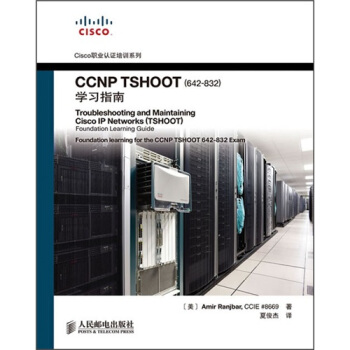
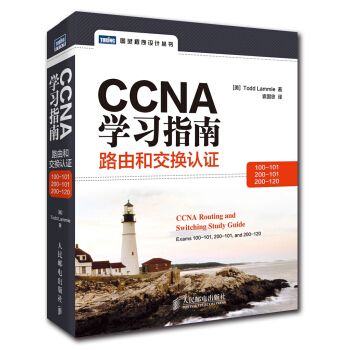
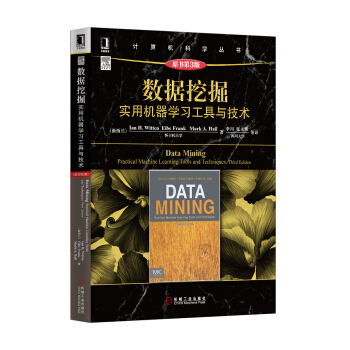
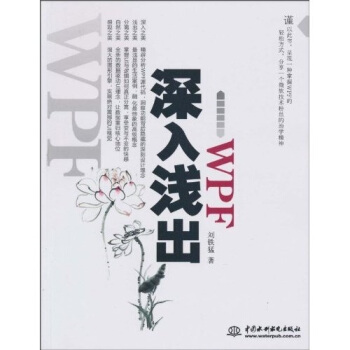
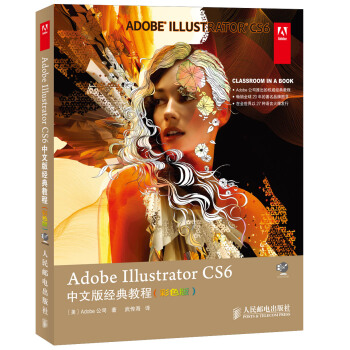
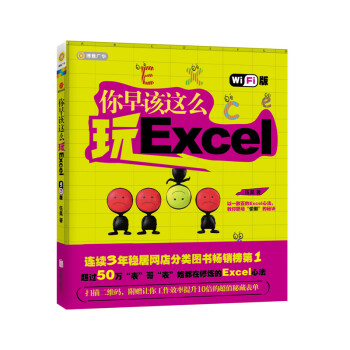
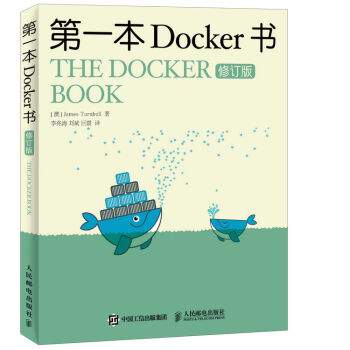
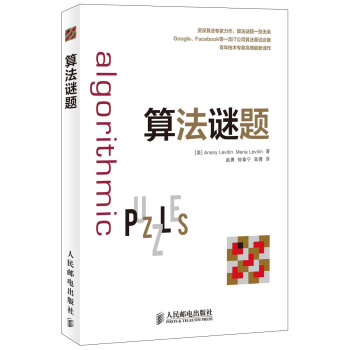

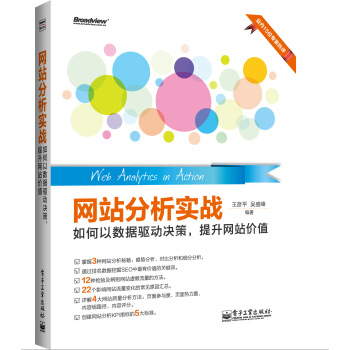
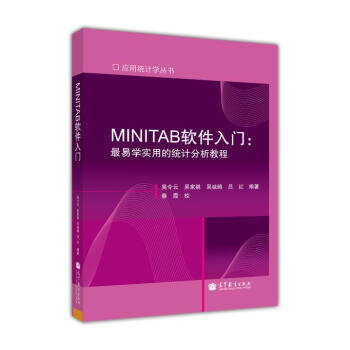
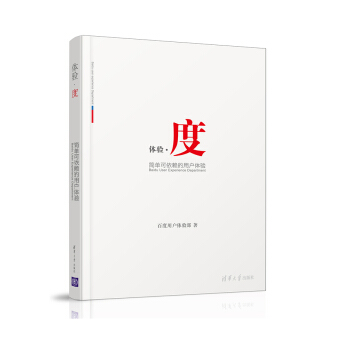
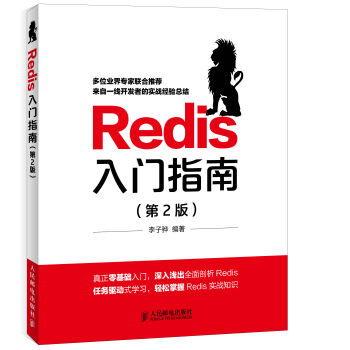

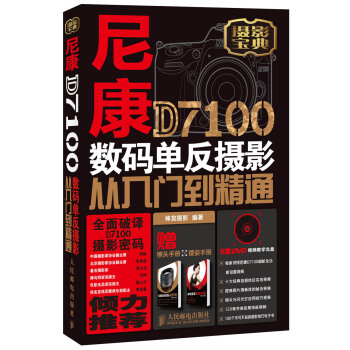
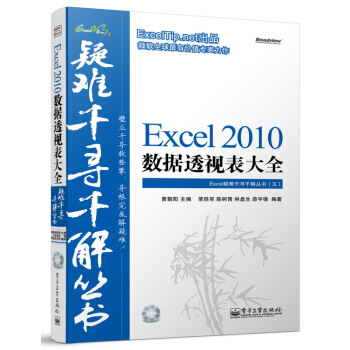

![需求分析与系统设计(原书第3版) [Requirements Analysis and System Design] pdf epub mobi 电子书 下载](https://pic.tinynews.org/10059296/57b70dc9-ffa0-434c-8ce9-62c29bce77e2.jpg)